墨刀思维导图导出png图片的方法
时间:2023-06-02 14:25:17作者:极光下载站人气:5
当你需要进行思维导图的制作时,那么我们可以通过墨刀进行制作,在墨刀中,提供原型、思维导图、流程图以及协作等几种制作模式,如果想要进行思维导图的制作,那么我们可以通过新建思维导图模板进入到制作的窗口页面中即可,当我们制作好了思维导图之后,你可以将导图进行下载到自己的电脑中保存,该软件提供将导图导出为png图片以及PDF文件等,如果导出为png图片的话,那么导出的导图图片可以很方便我们查看,且占用内存也很小,下方是关于如何使用墨刀思维导图导出png图片的具体操作方法,如果你需要的情况下可以看看方法教程,希望对大家有所帮助。
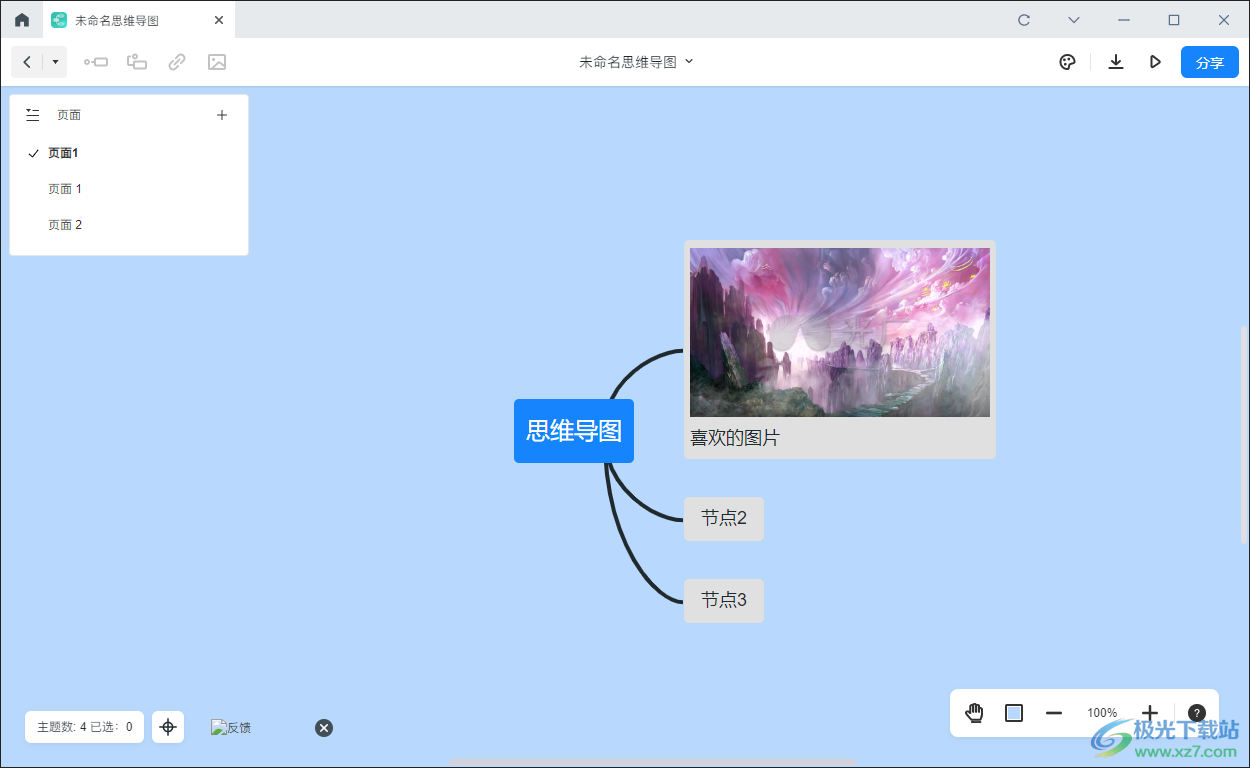
方法步骤
1.当我们打开了墨刀之后,我们可以点击【新建】按钮,选择【更多】选项,在子选项中将【思维导图】选项点击一下,进入到新建思维导图的窗口中。
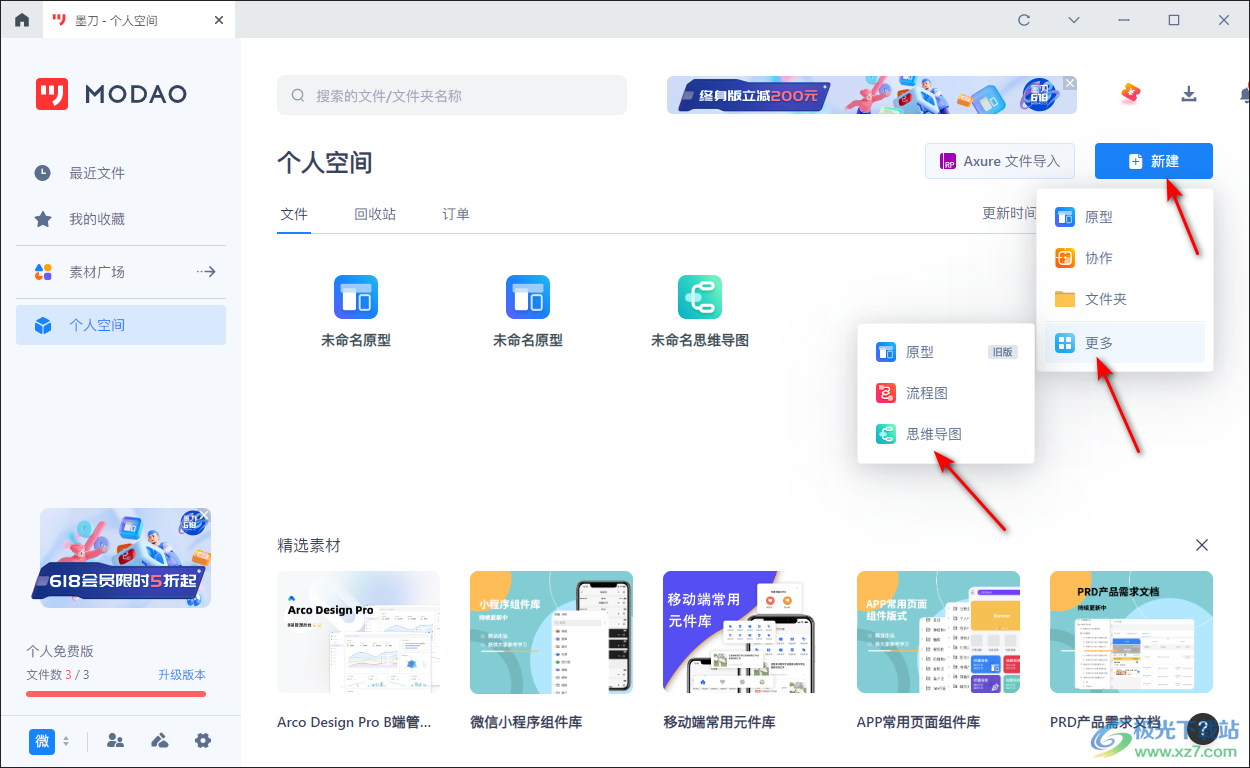
2.进入之后,在该页面中你可以看到有多种不同类型的思维导图模板样式可以选择,这里小编选择进入到新建空白思维导图中,之后点击确定按钮进行新建。
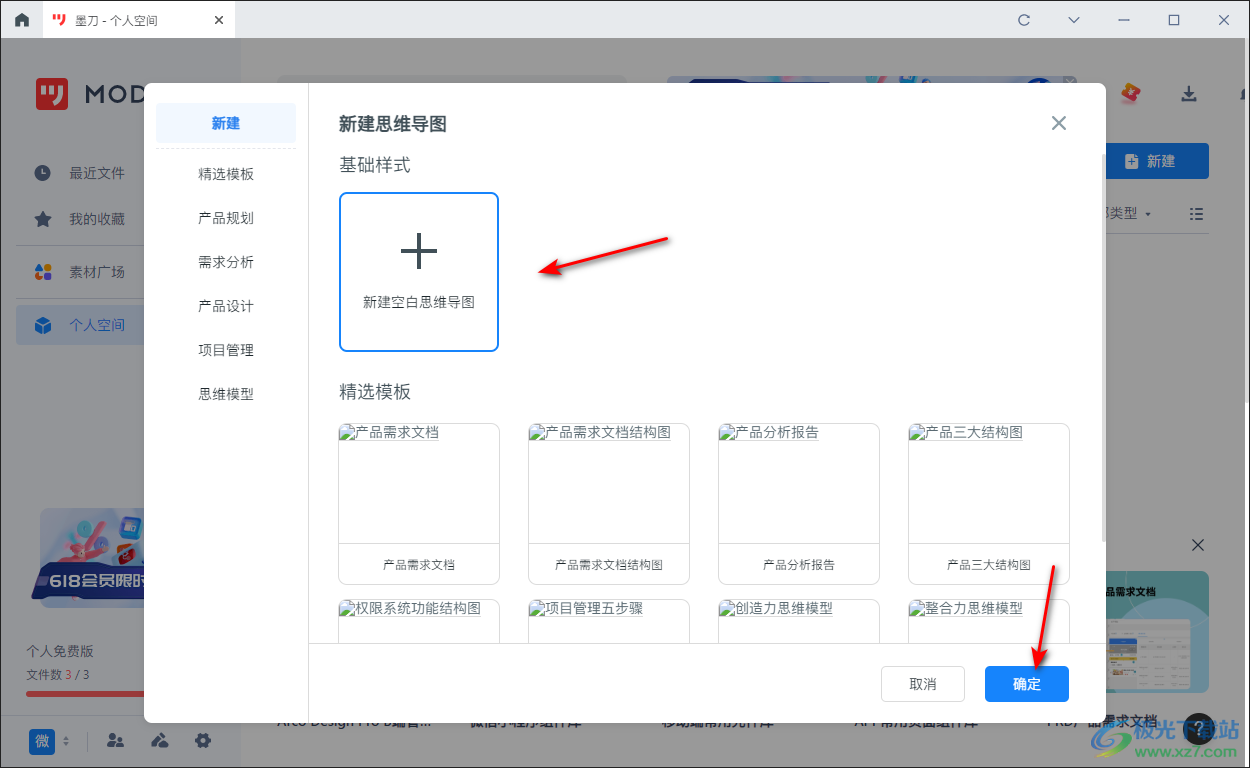
3.那么我们进入之后,就可以进行导图内容的制作了,你可以进行节点的添加,以及在主题框中编辑文字或者是插入图片等,制作好之后,将右上角的下载图标进行点击。
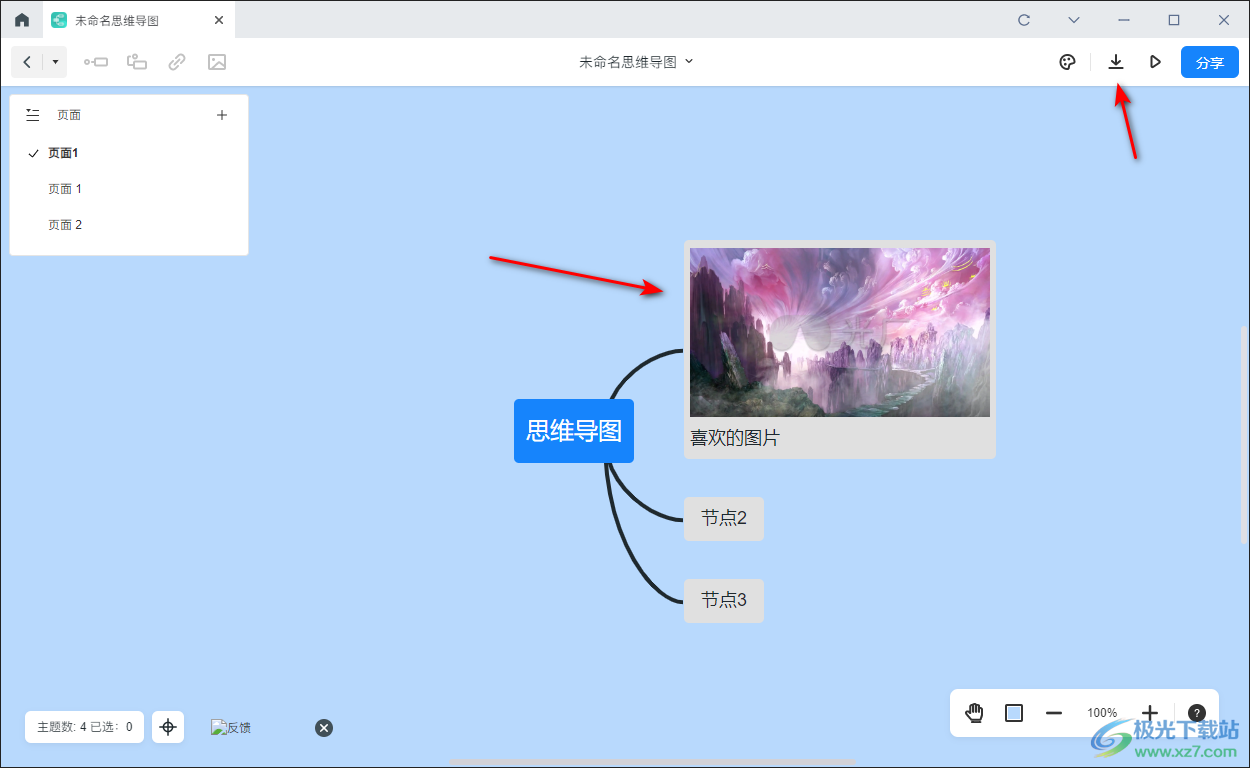
4.随后在下载图标的下拉选项中有四种选项,两种格式,你可以选择将导图导出为png图片格式或者是PDF文件格式,这里我们选择片【png1x】。
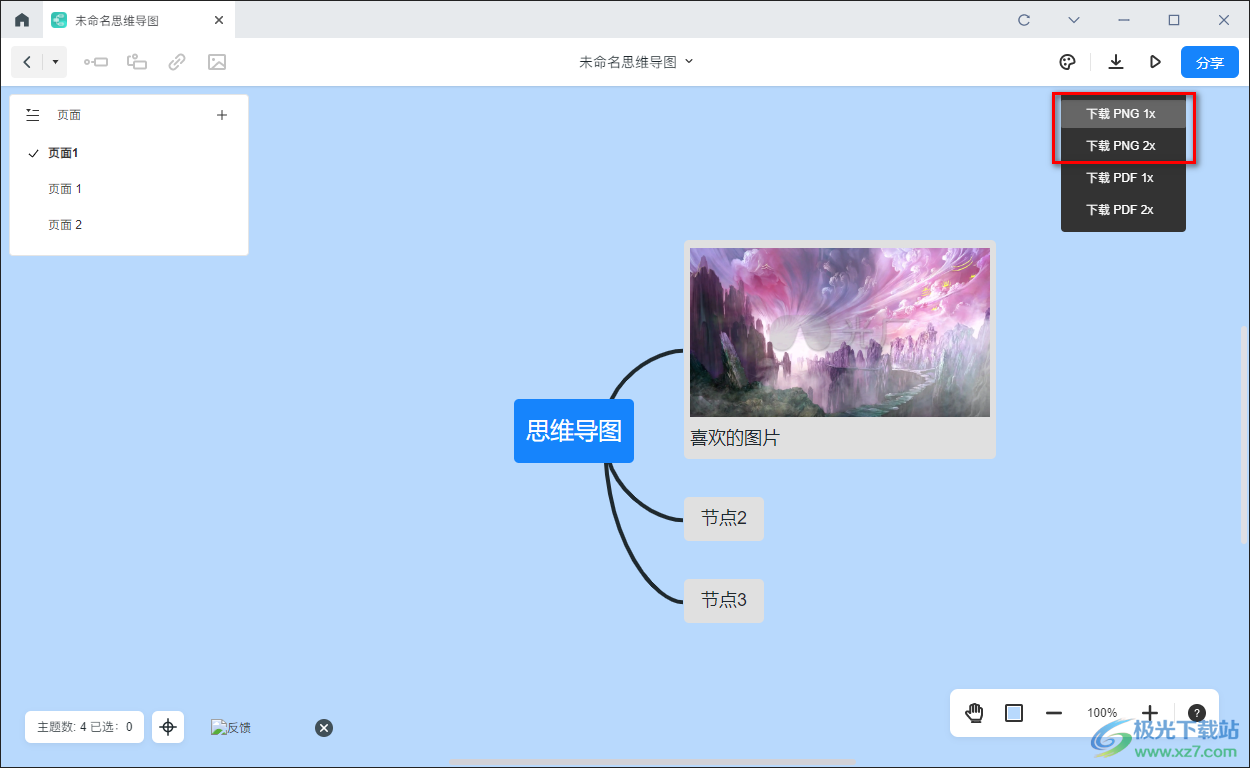
5.随后会在页面上弹出一个保存图片的窗口,在该窗口中选择该图片的一个存放路径,以及可以设置一下文件名,之后进行保存即可。
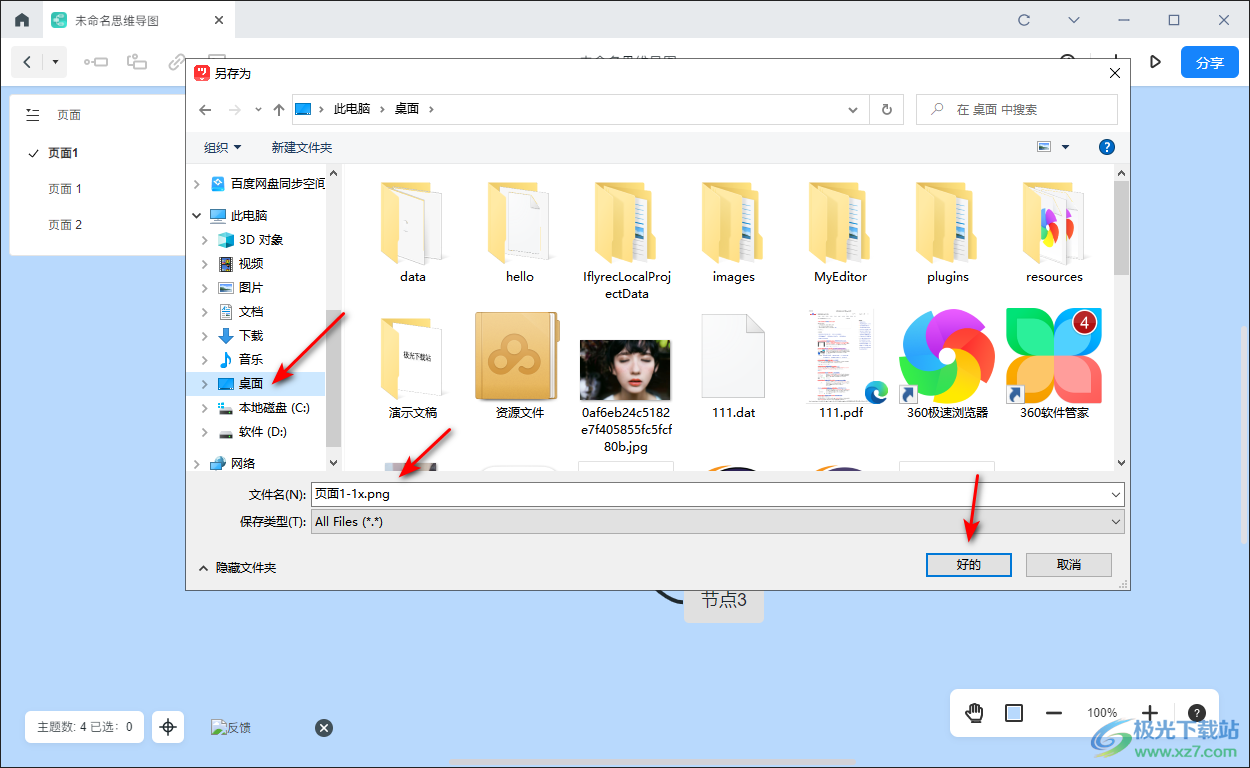
6.保存好之后,我们将保存好的图片双击打开,你可以查看保存的图片的内容效果图,如图所示。
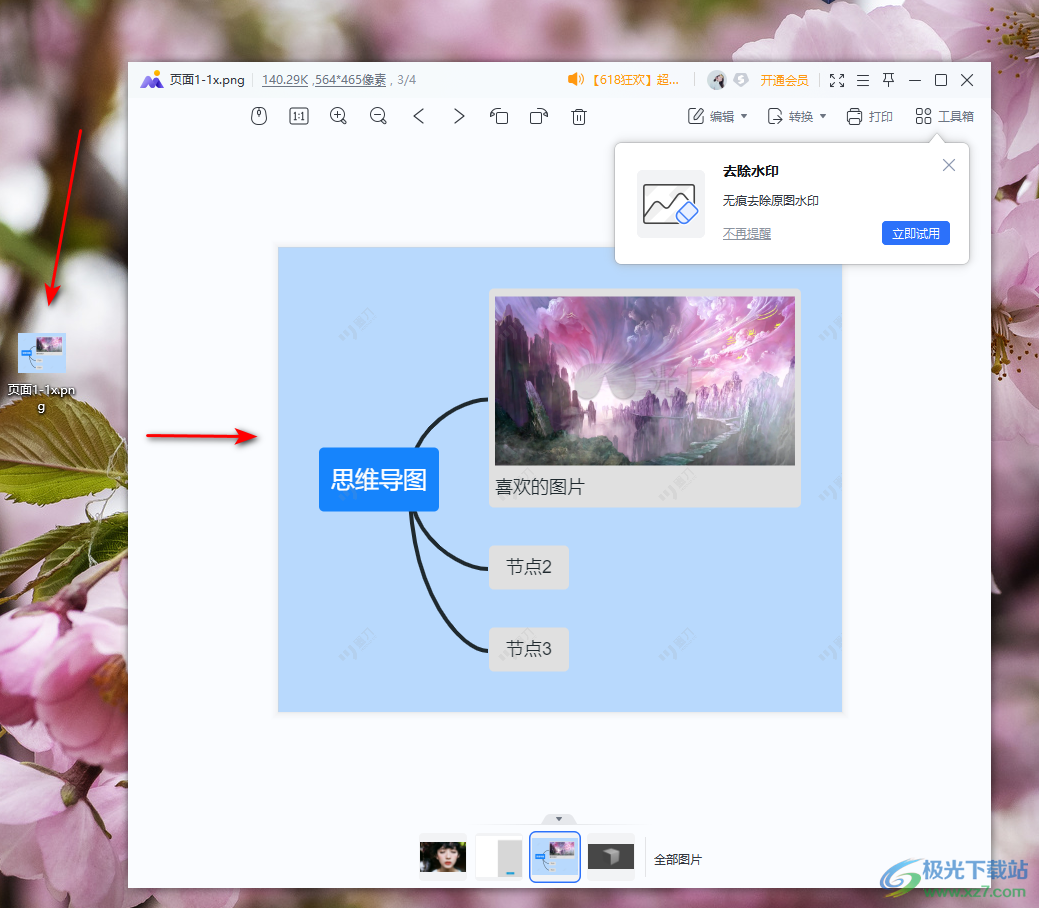
以上就是关于如何使用墨刀思维导图导出为图片的具体操作方法,当你通过墨刀进行思维导图的制作时,那么我们就会进行一些内容的创作,接着会将导图导出在电脑中保存,那么你可以通过上述方法进行保存就好了,操作起来非常的简单,感兴趣的话可以操作试试。


网友评论